Comment configurer le planning d'ouverture des chats ?
Pour définir des horaires d'affichage du chat, allez dans l'onglet "Horaires d'ouverture". Cliquez sur les jours où vous, ou votre équipe, êtes disponibles pour répondre aux messages envoyés via le chat.
Par exemple, si vous souhaitez activer le chat uniquement les mardi, mercredi, jeudi et vendredi, sélectionnez ces jours là :
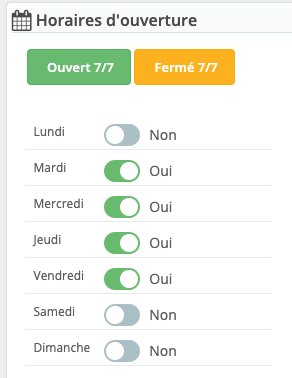
Le chat ne sera pas visible sur votre site les jours de fermeture (donc, dans l'exemple ci-dessus, il ne s'affichera pas les lundi, samedi et dimanche).
Pour pouvez restreindre les périodes d'ouverture à certaines heures uniquement, grâce aux champs "Horaires d'ouverture". Par défaut, les champs sont vides, ce qui signifie une ouverture 24h/24 les jours sélectionnés au-dessus. En cliquant sur la petite horloge de chaque champ, vous pouvez définir des heures d'ouverture le matin et l'après-midi (activation du chat, il apparaîtra alors sur votre site) et des heures de fermeture le matin et l'après-midi (désactivation du chat, il ne sera alors plus visible sur votre site).
Veuillez noter qu'à partir du moment où vous indiquez un horaire dans un champ, tous les champs doivent être obligatoirement remplis.
Pour réinitialiser à une ouverture 24h/24, cliquez sur le bouton vert "Ouvrir 24h/24".
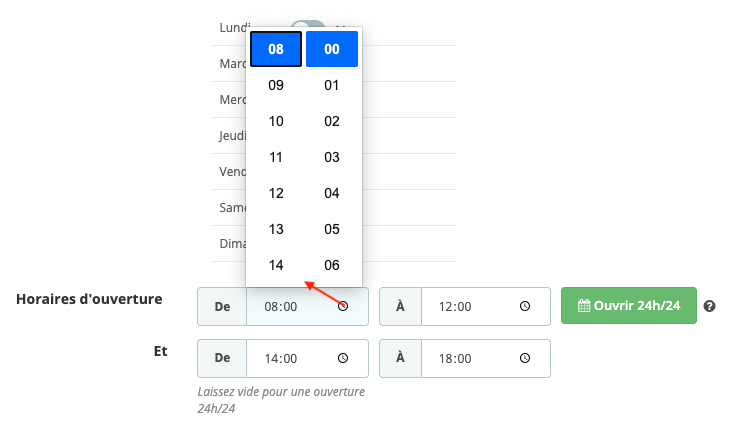
Pour une ouverture 7 jours / 7, cliquez directement sur le bouton vert "Ouvert 7/7" au-dessus des jours d'ouverture :
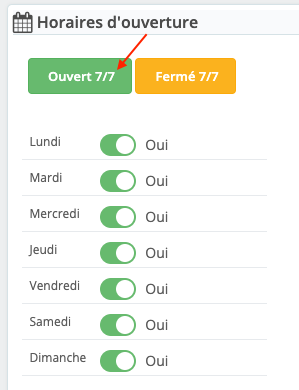
Enfin, pour désactiver complètement l'affichage du chat (passer tous les jours à "Non"), cliquez sur le bouton jaune "Fermé 7/7".
Veuillez noter que si vous souhaitez seulement désactiver le chat momentanément, sans que le planning d'ouverture ne soit modifié, vous pouvez simplement désactiver le chat dans l'onglet "Installation du chat WhatsApp".
Enregistrez.